希望城投影仪的性能如何?用户评价怎么样?
8
2025-03-24
在现今的数字时代,将投影仪连接网络已成为展示内容的关键步骤之一。特别是对于使用丽讯投影仪的用户来说,了解如何连接网络至关重要。本文将为您提供详细的步骤指导和实用技巧,帮助您轻松将丽讯投影仪连接至网络。
在开始之前,了解网络连接对现代投影仪的功能和用途至关重要。通过连接网络,您不仅可以从互联网上获取资源,还能通过无线连接展示设备上的文件和媒体内容。丽讯投影仪拥有先进的功能和高质量的性能,网络连接将让其潜力得到最大化的发挥。
步骤1:检查投影仪网络设置功能
确保您的丽讯投影仪具备无线网络连接功能。进行操作前,请查看设备的规格说明或用户手册。一旦确认投影仪支持网络连接,您就可以按照以下步骤开始设置。
步骤2:开启投影仪并进入设置菜单
启动您的丽讯投影仪,并根据投影仪的型号寻找设置或网络设置选项。通常这个选项在主菜单的最下方或是在高级设置部分。
步骤3:选择网络连接方式
在设置菜单中,选择“网络”选项,您会看到可用的网络连接方式。丽讯投影仪通常支持有线连接(通过以太网)及无线连接(通过Wi-Fi)。
步骤4:有线连接网络设置
若选择有线连接网络,请使用以太网线将投影仪连接至路由器的LAN端口,然后按照屏幕提示选择自动或手动配置IP地址。
步骤5:无线连接网络设置
若选择无线连接,请确保投影仪已经开启无线接收功能。从投影仪的网络列表中选择您的无线网络名称(SSID)。输入您的Wi-Fi密码后,投影仪将会尝试连接网络。
步骤6:确认连接状态
连接成功后,通常会有成功提示。通过网络测试或尝试访问网页等操作,验证网络连接是否正常。
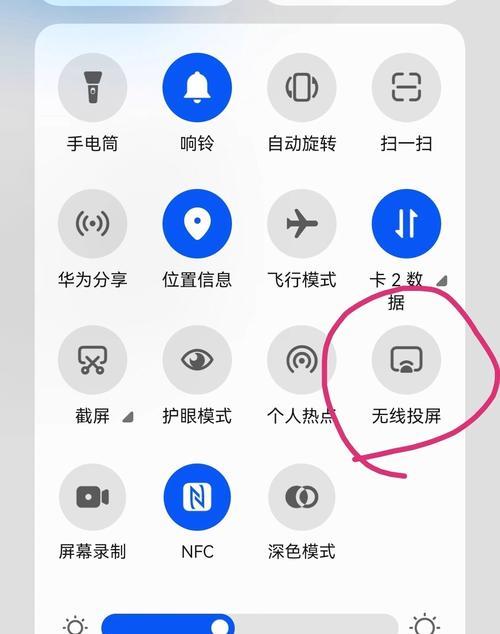
问题1:连接网络时投影画面出现“无法连接网络”或“检查网络设置”的提示。
解决方案:首先检查无线网络是否正常工作,然后重启路由器和投影仪。若问题依旧,请检查投影仪的信号强度,并尝试靠近路由器进行连接。
问题2:连接网络后,无法访问某些网站或服务。
解决方案:确认投影仪的DNS设置是否正确。您可以尝试使用公共DNS(如Google的8.8.8.8)来解决访问限制问题。

技巧1:在进行网络设置之前,保持投影仪与路由器之间的距离不要过远,以便获得更好的信号接收效果。
技巧2:如果您的网络环境中有多个WiFi信号,选择较少受干扰的频段(通常是5GHz频段)进行连接。
技巧3:在不使用网络功能时,关闭WiFi可以节约电源并减少干扰。
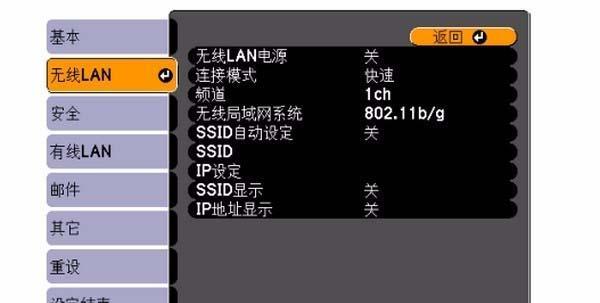
通过本文的指南,您应该能够轻松地将丽讯投影仪连接至网络,并解决可能出现的一些常见问题。网络连接不仅为您的投影仪带来了无限可能,也使得资源共享和远程控制变得更加便捷。希望您能够充分利用这些网络功能,享受高效和精彩的投影体验。
版权声明:本文内容由互联网用户自发贡献,该文观点仅代表作者本人。本站仅提供信息存储空间服务,不拥有所有权,不承担相关法律责任。如发现本站有涉嫌抄袭侵权/违法违规的内容, 请发送邮件至 3561739510@qq.com 举报,一经查实,本站将立刻删除。